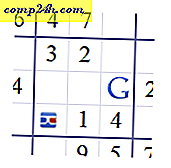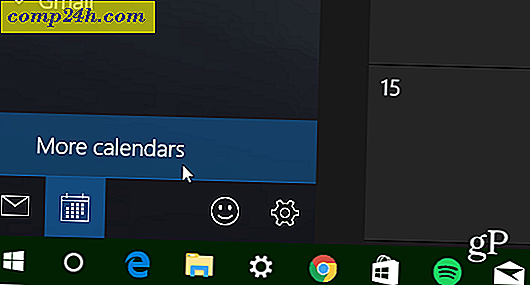ब्लू-रे डिस्क को एमकेवी प्रारूप में कैसे चिपकाएं और कनवर्ट करें
यदि आपके पास ब्लू-रे फिल्म हैं, तो आप जानते हैं कि वे महंगे हैं। सुरक्षित रहो और उन्हें वापस ले लो। यहां एक ब्लू-रे डिस्क को एक एकल एमकेवी फ़ाइल प्रारूप में परिवर्तित करने का तरीका बताया गया है।
इस लेख में मैं विंडोज 7 का उपयोग कर रहा हूं। आपको ब्लू-रे ऑप्टिकल ड्राइव की आवश्यकता होगी। वे एक डीवीडी ड्राइव के समान आकार हैं। आप अपने डेस्कटॉप कंप्यूटर पर ब्लू-रे ड्राइव के साथ आसानी से एक डीवीडी ड्राइव स्वैप कर सकते हैं। न केवल ब्लू-रे डिस्क, बल्कि डीवीडी और सीडी भी बजाएगा। मैंने $ 100 से कम के लिए Newegg.com पर मेरा पाया।
पहले DVDFab के नवीनतम संस्करण को डाउनलोड और इंस्टॉल करें। यह आपको ब्लू-रे डिस्क पर सोनी की मालिकाना प्रति सुरक्षा को हटाने देता है। यह 30 दिन का परीक्षण प्रदान करता है, इसके बाद आपको उपयोगिता के पूर्ण सूट का उपयोग करने के लिए लाइसेंस खरीदने की आवश्यकता होती है।
लेकिन अच्छी बात यह है कि, एचडी डिक्रिप्टर सुविधा - जो प्रतिलिपि सुरक्षा को हटा देती है, हमेशा नि: शुल्क होती है। लाइसेंस कभी समाप्त नहीं होता है। 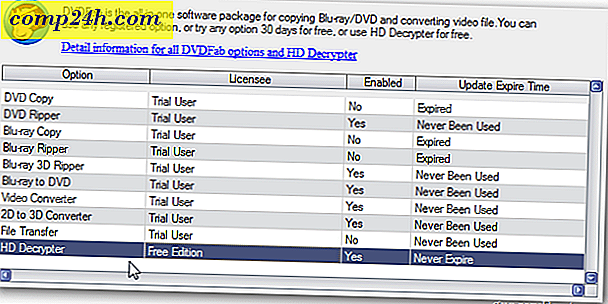
अगला हैंडब्रेक के नवीनतम संस्करण को डाउनलोड और इंस्टॉल करें। यदि आपके पास पहले से हैंडब्रैक है, तो सुनिश्चित करें कि आपको संस्करण 0.9.5 में अपडेट किया गया है जो ब्लू-रे फ़ाइलों का समर्थन करता है।

ड्राइव में अपनी ब्लू-रे डिस्क डालें। फिर DVDFab लॉन्च करें। आपको अपने ब्लू-रे डिस्क क्षेत्र कोड का चयन करने के लिए कहा जाता है। इसे फिर से न दिखाएं जांचें और फिर ठीक क्लिक करें।

DVDFab आपकी ब्लू-रे डिस्क स्कैन करता है।

ब्लू-रे कॉपी के तहत, मुख्य मूवी का चयन करें। यह आपको मुख्य फिल्मों को बदलने के लिए और सभी अतिरिक्त सुविधाओं को नहीं देगा। यदि आप अतिरिक्त सुविधाएं चाहते हैं, तो पूर्ण डिस्क का चयन करें। डीवीडीफैब डिस्क स्कैन करना जारी रखता है।

शीर्ष पर, सुनिश्चित करें कि स्रोत आपका ब्लू-रे ड्राइव है। फिर डिस्क फ़ाइलों को रखने के लिए एक लक्ष्य निर्देशिका का चयन करें। यहां मैं उन्हें सी: \ उपयोगकर्ता \ उपयोगकर्ता नाम \ दस्तावेज़ \ DVDFab में डाल रहा हूं।
उस अध्याय का चयन करें जिसमें सबसे लंबा प्ले टाइम है। अगला पर क्लिक करें।

आपको नौकरी का एक सिंहावलोकन मिलेगा। सुनिश्चित करें कि आपके पास वॉल्यूम लेबल है और स्टार्ट क्लिक करें।

यदि आपको निम्नलिखित समाप्ति संदेश मिलता है, तो ठीक क्लिक करें। ब्लू-रे कॉपी विकल्प समाप्त हो गया है, लेकिन आप अभी भी एचडी डिक्रिप्टर का उपयोग कर सकते हैं।

सुरक्षा को हटाने और डिस्क से फ़ाइलों को फिसलने की प्रक्रिया शुरू हो जाएगी। आप फिसलने की प्रक्रिया की प्रगति की निगरानी कर सकते हैं।

आपके सिस्टम के हार्डवेयर चश्मा के आधार पर प्रत्येक सिस्टम पर कितना समय लगेगा। मैंने इसे एक डिजिटल पीसी पर इंटेल कोर आई 3 सीपीयू के साथ 8 जीबी रैम के साथ चलाया। इसे पूरा करने में केवल 30 मिनट लग गए।
आपका सिस्टम डिस्क को बाहर निकाल देगा। प्रक्रिया सफल संदेश के लिए ठीक क्लिक करें। फिर समाप्त करें और DVDFab से बंद करें पर क्लिक करें।

अब, ब्लू-रे डिस्क से बस अपनी हार्ड ड्राइव (आपके द्वारा पहले लक्षित स्थान) पर कॉपी की गई DVDFab फ़ाइलों का पता लगाएं। मुख्य मूवी तो मूवी फ़ोल्डर खोलें।

फिर बीडीएमवी फ़ोल्डर, फिर स्ट्रीम फ़ोल्डर खोलें। वहां आपको एम 2 टीएस फाइल मिल जाएगी। यह आपकी फिसल गई ब्लू-रे फिल्म है।

आप इसे वीएलसी मीडिया प्लेयर के साथ देख सकते हैं। मैं चीर को सत्यापित करने के लिए फिल्म के माध्यम से जाने की अनुशंसा करता हूं और कॉपी प्रक्रिया सफल होती है और फ़ाइल दूषित नहीं होती है।

एम 2 टीएस फ़ाइल पर राइट क्लिक करें और गुण चुनें। यहां आप देख सकते हैं कि यह 27.9 जीबी आकार में है।
यदि आपके पास स्टोरेज के टेराबाइट हैं, तो आप इस फ़ाइल को अपने मीडिया सेंटर में स्ट्रीम करने के लिए स्टोर कर सकते हैं। या इसे रिक्त ब्लू-रे डिस्क पर जलाएं।

अंतरिक्ष को बचाने के लिए और अभी भी फिल्म का एक गुणवत्ता संस्करण है, इसे एक एमकेवी फ़ाइल में परिवर्तित करें। हैंडब्रेक लॉन्च करें। फिर टूल्स >> विकल्प पर क्लिक करें।

आउटपुट फ़ाइल का स्थान चुनें। यह वह जगह है जहां हैंडब्रेक इसे परिवर्तित करने के बाद एमकेवी फाइल रखेगा। यहां मैं इसे स्थानीय वीडियो फ़ोल्डर में डाल रहा हूं - लेकिन आप इसे कहां रख सकते हैं।
साथ ही, हमेशा आईपॉड / आईट्यून्स फ्रेंडली फ़ाइल एक्सटेंशन का उपयोग अनचेक करना सुनिश्चित करें। मैंने पहली बार इस विकल्प को अनचेक नहीं किया था, और आउटपुट फ़ाइल अपठनीय थी।

हैंडब्रेक पर मुख्य मेनू पर वापस जाएं और स्रोत >> वीडियो फ़ाइल का चयन करें ।

आपके द्वारा अभी परिवर्तित किए गए एम 2 टीएस फ़ाइल के स्थान पर ब्राउज़ करें। फ़ाइल को हाइलाइट करें और खोलें पर क्लिक करें।

फ़ाइल लोड होने पर हैंडब्रैक कुछ सेकंड के लिए भूरे रंग के हो जाएगा। लोड होने के बाद, आउटपुट सेटिंग्स के तहत कंटेनर के लिए एमकेवी फ़ाइल का चयन करें।

यदि आप आउटपुट एमकेवी फ़ाइल की गुणवत्ता को ट्विक करना चाहते हैं तो आप जा सकते हैं और कस्टम वीडियो सेटिंग्स का चयन कर सकते हैं।

या, आप उस डिवाइस के लिए प्रीसेट सेटिंग्स की किसी भी संख्या का उपयोग कर सकते हैं जिस पर आप फ़ाइल खेलना चाहते हैं।

मैं अपने नेटवर्क पर विभिन्न कंप्यूटरों और उपकरणों पर स्ट्रीम करने के लिए अपने विंडोज होम सर्वर पर फ़ाइल को सहेजने जा रहा हूं। मेरे अनुभव में मैंने पाया है कि डिफ़ॉल्ट छोड़ना काफी अच्छा है। यदि आप एक वीडियोफाइल हैं और समय है, तो आगे बढ़ें और विभिन्न कस्टम सेटिंग्स के साथ खेलो।
सेटिंग्स कॉन्फ़िगर करने के बाद, एन्कोडिंग प्रक्रिया को बंद करने के लिए प्रारंभ करें क्लिक करें।

ध्यान रखें कि एन्कोडिंग प्रक्रिया गहन है और बहुत से CPU चक्र और रैम का उपयोग करती है। कार्य प्रबंधक का एक शॉट यहां दिखा रहा है कि यह मेरे कोर i3 सिस्टम पर चल रहा है।

आपके सिस्टम के हार्डवेयर और आपके द्वारा चुने गए गुणवत्ता सेटिंग्स के आधार पर कितना समय लगेगा। आप हैंडब्रेक के नीचे प्रगति की निगरानी कर सकते हैं। कोई फर्क नहीं पड़ता कि, प्रक्रिया में कई घंटे लगेंगे। इसे रात भर चलाने के लिए एक अच्छा विचार है।

एन्कोडिंग प्रक्रिया समाप्त होने के बाद, आप नीचे दिए गए निम्नलिखित देखेंगे। हैंडब्रेक से बाहर निकलें।

अब आपके द्वारा चुने गए आउटपुट फ़ोल्डर पर जाएं। यहां आपको परिवर्तित एमकेवी फ़ाइल मिल जाएगी। ध्यान दें कि यह बहुत छोटा है - 27.9 जीबी फ़ाइल की तुलना में 6.35 जीबी आकार।
गुणवत्ता मूल ब्लू-रे फ़ाइल के रूप में बिल्कुल सही नहीं होगी, लेकिन यह अभी भी वास्तव में अच्छी है, और बहुत सी हार्ड ड्राइव स्पेस बचाती है।

करने के लिए एक आखिरी चीज फ़ाइल पर राइट क्लिक करें, नाम बदलें का चयन करें और इसे फिल्म का शीर्षक दें।

यह वीएलसी या एमकेवी फाइलों का समर्थन करने वाले किसी भी मीडिया प्लेयर में खेलेंगे। आप विंडोज मीडिया सेंटर एमकेवी फाइलों को चला सकते हैं, फिर इसे अपने मल्टीमीडिया अनुभव के लिए अपने Xbox 360 पर स्ट्रीम कर सकते हैं।

इस शक्तिशाली वीडियो रूपांतरण टंडेम का उपयोग करते समय ध्यान में रखना एक बात है - DVDFab स्वयं के बाद साफ नहीं होता है। मूल 27.9 जीबी ब्लू-रे फ़ाइल अभी भी आपकी हार्ड ड्राइव पर है।
DVDFab आउटपुट निर्देशिका में जाएं और ब्लू-रे फ़ाइल हटाएं।

यदि आपके पास अभी भी बैकअप के लिए एक डीवीडी संग्रह है, तो उन्हें MKV फ़ाइलों में कनवर्ट करने के लिए MakeMKV उपयोगिता का उपयोग करें। या DVDFab और हैंडब्रेक का उपयोग करने के लिए स्टीव के आलेख को अपने iDevice पर चलाने के लिए डीवीडी को कन्वर्ट करने के लिए देखें।